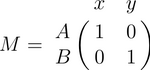LaTeX (carte)/Matematică
Una din forțele cele mai motivatoare pentru Donald Knuth când a început să dezvolte sistemul TeX inițial a fost să creeze ceva care să permită construcția simplă a formulelor matematice și să arate bine în documentul final. Faptul că el a reușit a fost cel mai probabil motivul pentru care TeX (și mai târziu, LaTeX) a devenit atât de popular în comunitatea științifică. Indiferent de trecutul acestora, redactarea formulelor matematice este unul din punctele forte ale sistemului LaTeX. Este de asemenea un subiect vast datorită omniprezenței notațiilor matematice.
Dacă scrieți un document care necesită numai câteva formule matematice simple, atunci puteți folosi în general plain LaTeX: vă va pune la dispoziție cele mai multe instrumente de care aveți nevoie. Totuși, dacă scrieți un document științific ce conține formule numeroase și complicate, se recomandă să folosiți pachetul amsmath sau mathtools (care include automat pachetul amsmath), care introduc mai multe comenzi noi, ce oferă mai multe facilități decât plain LaTeX. Pentru a include aceste pachete, scrieți:
|
|
sau
|
|
în preambulul documentului.
Mediile matematice
[modificare]LaTeX trebuie să știe dinainte că textul ce urmează conține elemente matematice. Asta deoarece LaTeX formatează notațiile matematice diferit de textul normal. De aceea, în acest scop au fost dezvoltate medii speciale. Ele pot fi împărțite în două categorii în funcție de modul lor de prezentare:
- text — formulele din modul text sunt afișate in-line, adică în corpul de text în care sunt declarate. Spre exemplu, pot spune că a + a = 2a în cadrul acestei fraze.
- displayed — formulele în modul de afișare (displayed) sunt separate de corpul principal de text.
Întrucât formulele matematice necesită medii speciale, există evident nume corespunzătoare de medii folosite în modul obișnuit. Spre deosebire de cele mai multe alte medii, totuși, oferă câteva scurtături utile pentru a declara formulele. Tabelul următor rezumă toate acestea:
| Tip | Mediu | Scurtătură LaTeX | Scurtătură TeX |
|---|---|---|---|
| Text | \begin{math}...\end{math}
|
\(...\)
|
$...$
|
| Displayed | \begin{displaymath}...\end{displaymath} sau
|
\[...\]
|
$$...$$
|
Notă: Utilizarea $$...$$ ar trebui evitată, întrucât poate cauza probleme, mai ales în cazul macrocomenzilor AMS-LaTeX. În plus, dacă apare vreo problemă, s-ar putea ca mesajele de eroare să nu vă fie de niciun ajutor.
Mai există un mediu ce poate fi folosit pentru tipul displayed: equation. Diferența dintre acesta și displaymath este că equation adaugă numere secvențiale la ecuații.
Dacă tipărești textul în mod normal, se spune că ești în modul text, în timp ce dacă scrii în unul din mediile matematice, se zice că ești în modul matematic, care prezintă câteva diferențe în comparație cu modul text:
- Cele mai multe spații și capete de linie nu au nicio semnificație specială, de vreme ce toate spațiile fie sunt derivate logic din expresii matematice, fie trebuiesc specificate cu comenzi speciale precum
\quad - Liniile libere nu sunt permise. Numai un paragraf per formulă.
- Fiecare literă este considerată numele unei variabile și va fi tipărită ca atare. Dacă vreți să tipăriți text normal într-o formulă (font și spațiere normale), atunci trebuie să introduceți textul folosind comenzi specifice.
Inserarea de cod matematic scris în modul "displayed" în blocuri de text
[modificare]Pentru ca unii operatori, cum sunt \lim sau \sum, să fie afișați corect într-un mediu matematic (ca $......$), poate fi convenabil câteodată să adăugați comanda \displaystyle în interiorul mediului. Dacă faceți asta, linia s-ar putea să devină mai înaltă, însă va face ca exponenții și indecșii să fie afișați corect pentru unii operatori matematici.
Simboluri
[modificare]Matematica are o mulțime de simboluri! Dacă există un aspect dificil legat de matematica implementată în LaTeX, acesta este să încercați să rețineți comenzile matematice. Sunt desigur un set de simboluri ce pot fi accesate direct de la tastatură:
+ - = ! / ( ) [ ] < > | ' :
Pe lângă cele listate mai sus, trebuie să dați comenzi specifice pentru a genera simbolurile dorite. Și mai sunt o mulțime de litere din greaca veche, simboluri pentru mulțimi și relaționale, săgeți, operatori binari, etc. Spre exemplu:
|
|
|
Din fericire, există un program ce poate simplifica în mare măsură căutarea comenzii pentru un simbol specific. Uitați-vă peste Detexify în secțiunea legături externe de mai jos. De asemenea, programele cu interfață grafică pentru LaTeX, cum sunt TexMaker sau Kile, au meniuri și butoane care permit utilizatorului să găsească ușor simbolurile căutate.
Litere din greaca veche
[modificare]În matematică se folosesc deseori litere din greaca veche, iar acestea sunt foarte ușor de tipărit în modul matematic. Tot ce trebuie să faceți este să scrieți explicit denumirea literei grecești respective în engleză după un backslash: dacă prima literă a denumirii este mică, veți obține litera grecească mică, iar dacă prima (și numai prima) literă este mare, veți obține litera grecească mare. Notați că unele litere grecești mari arată ca cele latinești, așa că nu sunt puse la dispoziție de LaTeX (spre exemplu, Alpha și Beta mari sunt pur și simplu "A", respectiv "B"). Epsilon, theta, phi, pi, rho și sigma mici au două versiuni diferite în LaTeX. Varianta alternativă are "var" înaintea denumirii literei:
|
|
|
Operatori
[modificare]Un operator este o funcție scrisă sub forma unui cuvânt, spre exemplu: funcții trigonometrice (sin, cos, tan), logaritmi și funcții exponențiale (log, exp). LaTeX are multe dintre acestea definite sub formă de comenzi:
|
|
|
Pentru anumiți operatori de genul limitelor, indicele este așezat sub operator:
|
|
|
Pentru operatorul modular sunt două comenzi: \bmod și \pmod:
|
|
|
|
|
|
Pentru a utiliza operatori care nu sunt predefiniți, de genul argmax, vezi Operatori personalizați.
Puteri și indici
[modificare]Puterile și indicii sunt echivalente cu conceptele similare din modul text. Semnul de omisiune (^) se folosește pentru a scrie sub formă de exponent, iar semnul de subliniere (_) are rolul de a scrie ca indice. Dacă se ridică la putere sau se scrie sub formă de indice mai mult de un caracter, acestea ar trebui grupate cu ajutorul unor acolade: ({ și }).
|
|
|
Un underscore (_) poate fi utilizat cu o bară verticală () pentru a denota evaluarea cu ajutorul unei notații de indici în matematică:
|
|
|
Fracții și binomi
[modificare]Puteți crea o fracție în LaTeX cu ajutorul comenzii \frac{numărător}{numitor}. De asemenea, coeficientul binomial (choose function) poate fi scris cu ajutorul comenzii \binom[1]:
|
|
|
Puteți folosi de asemenea comanda \choose fără pachetul amsmath:
|
|
|
Puteți scrie fracții în cadrul altor fracții:
|
|
|
Notați că atunci când apare în cadrul altei fracții, sau încorporată în text, , o fracție este în mod vizibil mai mică decât în formatul matematic de afișare (displayed). Comenzile \tfrac și \dfrac[1] forțează utilizarea stilurilor respective (în mod similar, comenzile \tbinom și \dbinom fac același lucru pentru coeficienții binomiali).
Un alt mod de a scrie fracții constă în utilizarea comenzii \over fără pachetului amsmath:
|
|
|
Pentru fracții relativ simple, poate fi mai estetic să folosiți puteri și indici:
|
|
|
Dacă îi folosiți în tot documentul, se recomandă utilizarea pachetului xfrac.
Acest pachet oferă comanda \sfrac pentru a crea fracții înclinate. Utilizare:
|
|
Altfel, pachetul nicefrac oferă comanda \nicefrac, a cărei utilizare este similară cu \sfrac.
Fracții continue
[modificare]Fracțiile continue ar trebui să fie scrise cu ajutorul comenzii \cfrac[1]:
|
|
|
Rădăcini
[modificare]Comanda \sqrt creează un radical în jurul unei expresii. Aceasta acceptă un argument opțional specificat în paranteze drepte ([ și ]) pentru a schimba gradul radicalului:
|
|
|
|
|
|
Unii oameni preferă să scrie radicalul ca "închizându-se" peste conținut. Această metodă scoate în evidență ce este sub radical. Acest stil de redactare în mod normal nu este folosit când scrieți la calculator, dar dacă încă mai vreți să schimbați formatul radicalului, LaTeX vă oferă această posibilitate. Adăugați pur și simplu codul următor în preambulul documentului:
Acest cod TeX mai întâi redenumește comanda \sqrt ca fiind \oldsqrt, apoi redefinește \sqrt în funcție de comanda veche, adăugând ceva în plus. Noul radical poate fi văzut în imaginea din dreapta, în comparație cu cel vechi. Din păcate acest cod nu merge cu un grad superior al rădăcinii: dacă încercați să scrieți sub forma \sqrt[b]{a} după ce ați adăugat codul de mai sus, veți obține un rezultat greșit ([b] înăuntrul radicalului). Cu alte cuvinte, puteți redefini radicalul în felul acesta numai dacă nu aveți de gând să folosiți argumentul opțional al comenzii în întregul document.
Sume și integrale
[modificare]Comenzile \sum și \int inserează simbolurile pentru sumă, respectiv integrală, cu limite specificate de semnul de omisiune (^) și underscore (_):
|
|
|
|
|
|
Sunt multe alte comenzi "mari" ce operează într-o manieră similară:
\sum |
\prod |
\coprod |
|||||
\bigoplus |
\bigotimes |
\bigodot |
|||||
\bigcup |
\bigcap |
\biguplus |
|||||
\bigsqcup |
\bigvee |
\bigwedge |
|||||
\int |
\oint |
\iint[1] |
|||||
\iiint[1] |
\iiiint[1] |
\idotsint[1] |
Pentru mai multe simboluri legate de integrale, inclusiv cele care nu sunt incluse de fontul implicit Computer Modern, încercați pachetul esint.
Comanda \substack[1] permite utilizarea \\ pentru a scrie limitele pe mai multe linii:
|
|
|
Dacă vreți ca limitele unei integrale să fie specificate deasupra și sub simbolul integralei (ca în cazul sumei), folosiți comanda \limits:
|
|
|
Totuși, dacă vreți ca acest stil să se aplice la TOATE integralele din document, este de preferat să specificați opțiunea intlimits la încărcarea pachetului amsmath:
|
|
Exponenții și indicii folosiți în alte contexte, ca și alți parametri din pachetul amsmath legați de aceștia sunt descriși în capitolul Matematică avansată.
Pentru integrale mai mari, puteți utiliza declarații personale, sau puteți folosi pachetul bigints[2].
Paranteze drepte, acolade și delimitatori
[modificare]În capitolul Matematică avansată se descrie cum puteți folosi acolade în ecuații ce se întind pe mai multe linii.
Utilizarea delimitatorilor de genul parantezelor drepte capătă o importanță deosebită când aveți de-a face cu ecuații ceva mai complicate. Fără ei, formulele pot deveni ambigue. De asemenea, tipuri speciale de structuri matematice, cum sunt matricile, se bazează în mod tipic pe delimitatori pentru a fi cuprinse într-un tot unitar.
LaTeX vă pune la dispoziție o serie de delimitatori:
|
|
|
Determinarea automată a dimensiunilor
[modificare]Foarte des componentele formulelor matematice vor avea dimensiuni diferite, caz în care delimitatorii ce înconjoară expresiile ar trebui să varieze în mod corespunzător. Acest lucru se poate face automat cu ajutorul comenzilor \left și \right. Oricare dintre delimitatorii menționați mai devreme poate fi folosit în combinație cu acestea:
|
|
|
Dacă este nevoie doar de un delimitator într-o parte a unei expresii, atunci în partea cealaltă trebuie să folosiți un delimitator invizibil, denotat de un punct, după cum se vede în exemplul următor:
|
|
|
Determinarea manuală a dimensiunilor
[modificare]În anumite cazuri, dimensiunea produsă automat de comenzile \left și \right poate să nu fie cea dorită, sau poate vreți pur și simplu un control mai fin asupra mărimii delimitatorilor. În cazul acesta, puteți utiliza modificatorii \big, \Big, \bigg și \Bigg:
|
|
|
Matrici și vectori
[modificare]O matrice simplă poate fi creată cu ajutorul mediului matrix[1]: la fel ca pentru alte structuri tabelare, intrările sunt specificate de linii, coloanele fiind separate cu un ampersand (&), trecerea la o linie nouă făcându-se cu un dublu backslash (\\)
|
|
|
Pentru a specifica alinierea coloanelor în tabel, folosiți versiunea stelată[3]:
|
|
|
Alinierea implicită este c, însă poate fi orice tip de coloană valid în mediul array.
Totuși, matricile sunt de obicei încadrate de delimitatori de un anume tip, și deși puteți folosi comenzile \left și \right, există multe alte medii predefinite ce includ automat delimitatori:
| Mediu | Delimitator | Note |
|---|---|---|
| pmatrix[1] | implicit centrează coloanele | |
| pmatrix*[3] | permite specificarea alinierii coloanelor în parametrul opțional | |
| bmatrix[1] | implicit centrează coloanele | |
| bmatrix*[3] | permite specificarea alinierii coloanelor în parametrul opțional | |
| Bmatrix[1] | implicit centrează coloanele | |
| Bmatrix*[3] | permite specificarea alinierii coloanelor în parametrul opțional | |
| vmatrix[1] | implicit centrează coloanele | |
| vmatrix*[3] | permite specificarea alinierii coloanelor în parametrul opțional | |
| Vmatrix[1] | implicit centrează coloanele | |
| Vmatrix*[3] | permite specificarea alinierii coloanelor în parametrul opțional |
Când scrieți matrici de dimensiuni arbitrare, se obișnuiește să folosiți triplete de puncte (puncte de suspensie) orizontale, verticale și diagonale pentru a umple anumite coloane și linii. Acestea pot fi specificate cu ajutorul comenzilor \cdots, \vdots, respectiv \ddots:
|
|
|
În unele cazuri, poate veți dori să aveți un control mai fin asupra alinierii la nivel de coloană, sau să inserați linii între coloane sau rânduri. Puteți face asta cu ajutorul mediului array, care este în esență o versiune în modul matematic a mediului tabular și care necesită specificarea în avans a coloanelor:
|
|
|
Poate ați observat că mediile din clasa matriceală AMS nu lasă destul spațiu vertical când se folosesc împreună cu fracții, ducând la rezultate similare cu:
Pentru a rezolva această problemă, adăugați un spațiu vertical adițional cu parametrul opțional al comenzii \\:
|
|
|
Dacă vă trebuie "margini" sau "indecși" la matrice, plain TeX oferă macroul \bordermatrix:
|
|
Matrici inserate în text
[modificare]Pentru a insera o matrice mică și a nu spori spațierea liniei ce o conține, folosiți mediul smallmatrix:
|
|
Adăugarea de text în ecuații
[modificare]Mediul matematic diferă de mediul text prin reprezentarea textului. Iată un exemplu în care încercăm să reprezentăm text în mediul matematic:
|
|
|
Sunt două probleme demne de menționat aici: nu sunt spații între cuvinte sau numere, iar literele sunt scrise cu caractere italice și mai spațiate decât ar fi normal. Ambele probleme sunt simple artefacte ale modului matematic, care apar în orice expresie matematică: spațiile sunt ignorate (LaTeX spațiază codul matematic potrivit cu propriile sale reguli) și fiecare caracter este un element separat (astfel că nu sunt așezate așa de apropiat ca în modul text).
Sunt mai multe moduri în care putem adăuga text în mod corespunzător în mediul matematic. Soluția cea mai întâlnită este să scrieți textul ca argument al comenzii \text{...}[1] (o comandă similară este \mbox{...}, deși aceasta generează probleme cu indicii și are un nume mai puțin descriptiv). Haideți să vedem ce se întâmplă când adaptăm codul ecuației de mai sus în acest fel:
|
|
|
Textul arată mai bine. Cu toate acestea, nu sunt spații între numere și cuvinte. Din păcate, trebuie să adăugați astfel de spații manual. Sunt mai multe căi prin care puteți adăuga spații între elementele matematice, însă de dragul simplității puteți adăuga literal caracterul spațiu în corpul de \text afectat (chiar înainte de text):
|
|
|
Text formatat
[modificare]Comanda \text este acceptabilă în cele mai multe situații. Totuși, există o alternativă care oferă ceva mai multă flexibilitate. Poate vă aduceți aminte de comenzile de formatare a fonturilor, cum sunt \textrm, \textit, \textbf, etc. Aceste comenzi formatează argumentul în mod corespunzător, spre exemplu, \textbf{text aldin} dă text aldin. Ele sunt la fel de valide într-un mediu matematic pentru a include text. Avantajul suplimentar aici este că vă permit un control mai bun asupra formatării fontului comparativ cu textul standard obținut cu comanda \text.
|
|
|
Formatarea simbolurilor matematice
[modificare]Deci putem formata text, ce ziceți de formatarea matematicii? Sunt mai multe comenzi de formatare foarte similare cu cele pentru fonturi folosite mai devreme, cu excepția faptului că sunt menite specific pentru textul din modul matematic[4]:
| Comandă LaTeX | Exemplu | Descriere | Utilizare |
|---|---|---|---|
\mathnormal{…}
|
fontul matematic implicit | cele mai multe notații matematice | |
\mathrm{…}
|
fontul implicit sau normal, neînclinat | unități de măsură, funcții cu o lungime de un cuvânt | |
\mathit{…}
|
font italic | ||
\mathbf{…}
|
font aldin | vectori | |
\mathsf{…}
|
Sans-serif | ||
\mathtt{…}
|
ABCDEFabcdef123456 | Font Monospace (cu lățime fixă) | |
\mathcal{…}
|
Caligrafic (numai cu litere mari) | Folosit adesea pentru scheme și categorii | |
\mathfrak{…}[5]
|
Fraktur | Font aproape standard pentru algebre Lie | |
\mathbb{…}[4]
|
Blackboard bold | Folosit pentru a denota mulțimi speciale (de exemplu, numere reale) | |
\mathscr{…}[6]
|
Script |
Comenzile de formatare matematică pot include întreaga ecuație, și nu doar elementele de text: ele formatează numai litere, numere și literele grecești mari, ignorând restul sintaxei matematice.
Pentru a îngroșa literele grecești mici sau alte simboluri, folosiți comanda \boldsymbol[1]; aceasta merge numai dacă există o versiune aldină (bold) a simbolului din fontul curent. Ca ultimă soluție, există comanda \pmb[1] (poor mans bold): tipărește mai multe versiuni ale caracterului, puțin diferite unele de altele:
|
|
|
Pentru a modifica mărimea fonturilor în modul matematic, vezi Modificarea dimensiunii fontului.
Accente
[modificare]Ce faceți când ați terminat simbolurile și fonturile? Pasul următor constă în a folosi accente:
a' |
a'' |
a''' |
a'''' |
||||||||||
\hat{a} |
\bar{a} |
\overline{aaa} |
\check{a} |
\tilde{a} |
|||||||||
\grave{a} |
\acute{a} |
\breve{a} |
\vec{a} |
||||||||||
\dot{a} |
\ddot{a} |
\dddot{a}[1] |
\ddddot{a}[1] |
||||||||||
\not{a} |
\mathring{a} |
\widehat{AAA} |
\widetilde{AAA} |
Semnele plus și minus
[modificare]LaTeX conferă semnelor + și − două semnificații posibile. Cea mai întâlnită este de operator binar. Când două elemente matematice apar în ambele părți ale semnului, se presupune că este operator binar, și, ca atare, alocă un anumit spațiu în fiecare parte a semnului. Cealaltă semnificație este de desemnare a semnului unui număr (pozitiv sau negativ). În acest sens, în matematică se folosește mai mult semnul − (pentru a desemna numere negative), întrucât un număr se presupune că este pozitiv dacă nu are semn. Semnul unui număr trebuie în mod normal să apară lângă număr (fără spațiu). Dacă puneți un semn + sau − fără nimic înaintea lui, dar vreți totuși să fie tratat ca un operator binar, puteți adăuga un caracter invizibil înaintea operatorului cu ajutorul {}. Acest lucru poate fi util dacă scrieți formule care se întind pe mai multe linii, iar o linie nouă ar putea începe cu = sau +, spre exemplu, și atunci puteți rezolva unele probleme de aliniere prin adăugarea caracterului invizibil acolo unde este necesar.
Controlarea spațierii orizontale
[modificare]LaTeX este evident destul de bun la formatarea matematicii — acesta a fost unul din scopurile principale ale sistemului Tex de bază pe care l-a extins LaTeX. Totuși, nu este întotdeauna foarte bun la interpretarea cu precizie a formulele matematice. Trebuie să facă anumite prezumții în cazul expresiilor ambigue. Rezultatul tinde să fie o spațiere orizontală puțin inestetică. În asemenea situații, outputul este încă satisfăcător, și totuși, orice perfecționist va dori fără îndoială să-și ajusteze formulele pentru a asigura o spațiere corectă. Aceste ajustări sunt în general de mare finețe.
Sunt și alte situații în care LaTeX dă un output corespunzător, însă doriți să mai adăugați ceva spațiu, poate pentru a adăuga un anume tip de comentariu. Spre exemplu, în exemplul următor, este preferabil să vă asigurați că există destul spațiu între elementele matematice și text.
|
|
|
(Notați că acest exemplu poate fi exprimat mai elegant cu ajutorul mediului cases oferit de pachetul amsmath, care este descris în capitolul Matematică avansată).
LaTeX are două comenzi ce pot fi folosite oriunde în document (nu doar într-un mediu matematic) pentru a insera un anumit spațiu orizontal. Acestea sunt \quad și \qquad.
Un \quad este un spațiu egal cu dimensiunea fontului curent. Astfel, dacă utilizați un font de 11pt, atunci spațiul furnizat de comanda \quad va fi tot de 11pt (orizontal, desigur). Comanda \qquad dă dublul acestei valori. După cum puteți vedea în codul din exemplul anterior, am folosit spații \quad pentru a separa elementele matematice de text.
Bine, să revenim la ajustarea de finețe menționată la începutul documentului. Un exemplu bun l-ar constitui afișarea integralei nedefinite de y în funcție de x:
Dacă vreți să încercați asta în LaTeX, puteți scrie:
|
|
|
Totuși, asta nu dă rezultatul corect. LaTeX nu ține cont de spațiul liber lăsat în cod pentru a semnifica faptul că y și dx sunt entități independente. În schimb, LaTeX le grupează laolaltă. Comanda \quad ar adăuga prea mult spațiu aici — în asemenea situații ne trebuie spații spații mai mici, oferite de LaTeX prin intermediul următoarelor comenzi:
| Comandă | Descriere | Dimensiune |
|---|---|---|
\,
|
spațiu mic | 3/18 dintr-un quad |
\:
|
spațiu mediu | 4/18 dintr-un quad |
\;
|
spațiu mare | 5/18 dintr-un quad |
\!
|
spațiu negativ | -3/18 dintr-un quad |
Notă: puteți folosi mai multe comenzi împreună sau aceeași comandă de mai multe ori în același loc pentru a obține mai mult spațiu, dacă este necesar.
Așadar, pentru a rectifica problema curentă:
|
|
|
|
|
|
|
|
|
Spațiul negativ poate părea nepotrivit, totuși, n-ar fi acolo dacă nu ar avea vreun rost! Considerați exemplul următor:
|
|
|
Expresia matriceală pentru reprezentarea coeficienților binomiali de mai sus are prea mult spațiu între paranteze și conținut. Această situație poate fi ușor corectată prin adăugarea de spații negative după paranteza stângă și înainte de paranteza dreaptă:
|
|
|
În orice caz, adăugarea manuală de spații ar trebui evitată oricând este posibil: face codul sursă mai complex și este împotriva principiilor de bază ale abordării What You See is What You Mean — Vezi ceea ce vrei să spui, specifică LaTeX. Calea cea mai bună de urmat constă în definirea unor comenzi care să aibă spațierea dorită. Apoi, când folosiți aceste comenzi, nu mai trebuie să adăugați nici un spațiu. Mai târziu, dacă vă răzgândiți în legătură cu lungimea spațiului orizontal, puteți ușor să-l schimbați, modificând comanda definită mai înainte. Să zicem că vreți ca d-ul din dx-ul unei integrale să fie scris cu font roman și să fie la o distanță mică de restul textului. Dacă vreți să scrieți o integrală cum este \int x \; \mathrm{d} x, atunci puteți defini o comandă de genul:
|
|
în preambulul documentului. Am ales numele \dd pur și simplu pentru că amintește de "d"-ul pe care îl scriem și pentru că este ușor de tipărit. Astfel, codul pentru integrală devine \int x \dd x. Acum, oricând trebuie să scrieți o integrală, este de ajuns să utilizați comanda \dd în loc să scrieți "d", și toate integralele vor avea același stil. Dacă vă răzgândiți, trebuie doar să modificați definiția din preambul, și toate integralele vor fi modificate în mod corespunzător.
Matematică avansată: pachetul AMS Math
[modificare]Pachetul de matematică de la AMS — Societatea Americană de Matematică (American Mathematical Society) oferă foarte multe facilități, ce creează un nivel mai înalt de abstractizare față de limbajul matematic LaTeX; dacă îl folosiți, vă va face viața mai ușoară. Unele comenzi amsmath vor face alte comenzi plain LaTeX să pară învechite: pentru a păstra consistența în documentul final, ar fi bine să utilizați comenzi amsmath oricând este posibil. Dacă faceți așa, veți obține un output elegant fără să vă faceți griji în legătură cu alinierea sau alte detalii, codul sursă rămânând accesibil. Dacă vreți să utilizați acest pachet, trebuie să adăugați în preambul:
|
|
Text și puncte în formule
[modificare]amsmath definește de asemenea comanda \dots, care este o generalizare a comenzii existente \ldots. Puteți folosi \dots atât în modul text, cât și în modul matematic, iar LaTeX va înlocui comanda cu trei puncte "…", însă va decide în funcție de context dacă va pune punctele jos (\ldots) sau centrat (\cdots).
Puncte
[modificare]LaTeX vă pune la dispoziție mai multe comenzi pentru a insera puncte în formule. Acest lucru se poate dovedi deosebit de util dacă trebuie să tipăriți niște matrici mari și să omiteți unele elemente. Mai întâi de toate, iată principalele comenzi din LaTeX legate de puncte:
| Cod | Output | Comentariu |
|---|---|---|
\dots |
Puncte generice, de folosit în text (și în afara formulelor). Gestionează automat spațiile libere de dinainte și de după puncte potrivit contextului; este o comandă de nivel mai înalt. | |
\ldots |
Outputul este similar cu cel anterior, însă nu se gestionează automat spațiul liber; funcționează la un nivel mai scăzut. | |
\cdots |
Aceste puncte sunt centrate față de înălțimea literelor. Mai există și operatorul binar de înmulțire, \cdot, menționat mai jos. | |
\vdots |
Puncte verticale | |
\ddots |
Puncte diagonale | |
\iddots |
Puncte diagonale inverse[7] | |
\hdotsfor{n} |
De folosit în matrici — creează o linie de puncte ce se întind n coloane. |
În locul \ldots și \cdots, ar trebui să folosiți comenzi orientate semantic. Acestea fac posibilă adaptarea documentului la diferite convenții în mod dinamic, în caz (spre exemplu) că trebuie să-l remiteți unei publicații care insistă pe urmarea unor tradiții în această privință. Tratamentul implicit pentru diversele tipuri urmează convențiile Societății Americane de Matematică (American Mathematical Society).
| Cod | Output | Comentariu |
|---|---|---|
\dotsc |
Pentru "puncte cu virgule". | |
\dotsb |
Pentru "puncte cu operatori/relații binare". | |
\dotsm |
Pentru "puncte de înmulțire". | |
\dotsi |
Pentru "puncte cu integrale". | |
\dotso |
Pentru "alte puncte" (nici una din categoriile de mai sus). |
Listă de simboluri matematice
[modificare]Toate simbolurile matematice predefinite din pachetul \TeX\ sunt listate mai jos. Mai multe simboluri sunt disponibile din alte pachete.
| Simbol | Script | Simbol | Script | Simbol | Script | Simbol | Script | Simbol | Script |
|---|---|---|---|---|---|---|---|---|---|
| \leq | \geq | \equiv | \models | \prec | |||||
| \succ | \sim | \perp | \preceq | \succeq | |||||
| \simeq | \mid | \ll | \gg | \asymp | |||||
| \parallel | \subset | \supset | \approx | \bowtie | |||||
| \subseteq | \supseteq | \cong | \sqsubset | \sqsupset | |||||
| \neq | \smile | \sqsubseteq | \sqsupseteq | \doteq | |||||
| \frown | \in | \ni | \propto | = | |||||
| \vdash | \dashv | < | > |
| Simbol | Script |
|---|---|
| și | \Alpha și \alpha |
| și | \Beta și \beta |
| și | \Gamma și \gamma |
| și | \Delta și \delta |
| , and | \Epsilon, \epsilon și \varepsilon |
| și | \Zeta și \zeta |
| și | \Eta și \eta |
| , and | \Theta, \theta și \vartheta |
| și | \Iota și \iota |
| și | \Kappa și \kappa |
| și | \Lambda și \lambda |
| și | \Mu și \mu |
| și | \Nu și \nu |
| și | \Xi și \xi |
| , și | \Pi, \pi and \varpi |
| , și | \Rho, \rho și \varrho |
| , și | \Sigma, \sigma și \varsigma |
| și | \Tau și \tau |
| și | \Upsilon și \upsilon |
| , și | \Phi, \phi și \varphi |
| și | \Chi și \chi |
| și | \Psi și \psi |
| și | \Omega și \omega |
| Simbol | Script | Simbol | Script | Simbol | Script | Simbol | Script |
|---|---|---|---|---|---|---|---|
| \pm | \cap | \diamond | \oplus | ||||
| \mp | \cup | \bigtriangleup | \ominus | ||||
| \times | \uplus | \bigtriangledown | \otimes | ||||
| \div | \sqcap | \triangleleft | \oslash | ||||
| \ast | \sqcup | \triangleright | \odot | ||||
| \star | \vee | \bigcirc | \circ | ||||
| \wedge | \dagger | \bullet | \setminus | ||||
| \ddagger | \cdot | \wr | \amalg |
| Simbol | Script |
|---|---|
| \exists | |
| \forall | |
| \neg | |
| și | \in și \notin |
| \ni | |
| \land | |
| \lor | |
| \rightarrow | |
| \implies | |
| \iff | |
| \top | |
| \bot | |
| și | \emptyset și \varnothing |
| Simbol | Script |
|---|---|
| \partial | |
| \infty | |
| \nabla | |
| \hbar | |
| \Box | |
| \aleph | |
| \ell | |
| \imath | |
| \jmath | |
| \Re | |
| \Im |
| Simbol | Script | Simbol | Script | Simbol | Script | Simbol | Script |
|---|---|---|---|---|---|---|---|
| \sin | \cos | \tan | \cot | ||||
| \arcsin | \arccos | \arctan | \arccot | ||||
| \sinh | \conh | \tanh | \coth | ||||
| \sec | \csc |
Rezumat
[modificare]După cum începeți să vedeți, redactarea matematicii în LaTeX poate genera probleme deosebite câteodată. Cu toate acestea, întrucât LaTeX oferă așa mult control, puteți obține documente matematice de calitate cu un efort relativ redus (îndată ce aveți puțină practică, evident!). Am putea să continuăm vă analizăm la infinit matematica din LaTeX, întrucât acest subiect pare să nu aibă limite. Totuși, după ce veți fi citit acest tutorial, ar trebui să vă descurcați destul de bine.
Note
[modificare]- ↑ 1,00 1,01 1,02 1,03 1,04 1,05 1,06 1,07 1,08 1,09 1,10 1,11 1,12 1,13 1,14 1,15 1,16 1,17 1,18 1,19 necesită pachetul amsmath
- ↑ http://hdl.handle.net/2268/6219
- ↑ 3,0 3,1 3,2 3,3 3,4 3,5 necesită pachetul mathtools Eroare la citare: Etichetă
<ref>invalidă; numele "mathtools" este definit de mai multe ori cu conținut diferit - ↑ 4,0 4,1 necesită pachetul amsfonts
- ↑ necesită unul din pachetele amsfonts sau amssymb
- ↑ necesită pachetul mathrsfs
- ↑ necesită pachetul mathdots
Lecturi suplimentare
[modificare]- meta:Help:Displaying a formula: Wikimedia folosește un subset de comenzi LaTeX.b
x2d\
Legături externe
[modificare]- Simboluri matematice în LaTeX
- Detexify: aplet pentru căutarea simbolurilor LaTeX prin scrierea lor
- Documentația amsmath, ftp://ftp.ams.org/pub/tex/doc/amsmath/amsldoc.pdf
- LaTeX — Camera studentului
- Lista cuprinzătoare de simboluri LaTeX




















![{\displaystyle {\sqrt[{n}]{1+x+x^{2}+x^{3}+\ldots }}}](https://wikimedia.org/api/rest_v1/media/math/render/svg/c20a0cedb6864fce2fb1395a58699288b7a507b0)

![{\displaystyle {\sqrt[{b}]{a}}}](https://wikimedia.org/api/rest_v1/media/math/render/svg/3ceeccbbf1609652afdb8d84d33552cd2731bb0d)






















![{\displaystyle ()\,[]\,\{\}\,||\,\|\|\,\langle \rangle \,\lfloor \rfloor \,\lceil \rceil \,}](https://wikimedia.org/api/rest_v1/media/math/render/svg/49b91d5a5899f135cba6bd0d149734cdfb05345f)






![{\displaystyle [\,]}](https://wikimedia.org/api/rest_v1/media/math/render/svg/c5444b5227fcebf7e7cbb9ee114af1373f6a2e95)






![{\displaystyle M={\begin{bmatrix}{\frac {5}{6}}&{\frac {1}{6}}&0\\[0.3em]{\frac {5}{6}}&0&{\frac {1}{6}}\\[0.3em]0&{\frac {5}{6}}&{\frac {1}{6}}\end{bmatrix}}}](https://wikimedia.org/api/rest_v1/media/math/render/svg/4989d4433782a036095cdf274ee636c5f783125c)